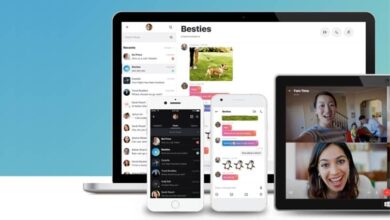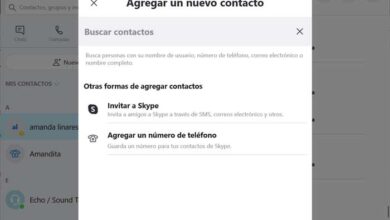Beheer en beheer uw harde schijven met Paragon Hard Disk Manager
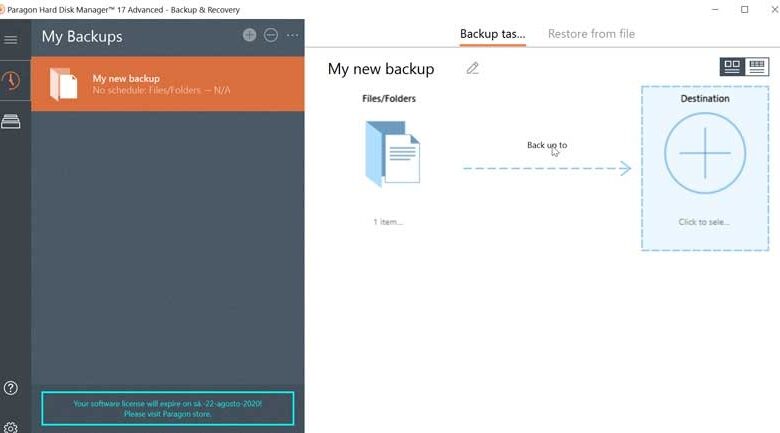
Wanneer we onze Windows-computer intensief en dagelijks gebruiken, hebben we soms de taak gehad om de harde schijf te partitioneren of er back-upkopieën van te maken.Om ons daarbij te helpen, kunnen we een suite gebruiken zoals Paragon Hard Disk Manager , een functierijke partitiemanager en back-upsoftware.
In de markt vinden we verschillende oplossingen die we kunnen vinden om onze harde schijven te beheren en te beheren. Een van deze tools is degene die wordt aangeboden door Paragon, dat een reeks applicaties samenbrengt in één enkel programma om alle benodigde middelen bij de hand te hebben om onze harde schijf naar onze zin te hebben.
Paragon Hard Disk Manager is een suite compleet high-end bestaande uit een set tools voor het beheren van partities en het uitvoeren van back-ups, met bijzondere nadruk op gegevensbeveiliging, noodherstel en partitiebeheer. Met deze suite kunnen we allerlei bewerkingen uitvoeren, zoals het maken, beheren en vergroten of verkleinen van partities. We kunnen ook converteren tussen FAT en NTFS, een groot aantal besturingssystemen installeren, defragmenteren, back-upkopieën maken, enz.
Toepassingen die deel uitmaken van Paragon Hard Disk Manager
- Partition Manager : het is een partitiemanager waarmee we het gebruik van de capaciteit van onze harde schijf kunnen optimaliseren.
- Back-up en herstel : Hiermee kunt u back-ups maken van alle gegevens op de harde schijf en deze indien nodig herstellen.
- Drive kopiëren: stelt u in staat snel en veilig datamigraties uit te voeren.
- Schijfwisser : hiermee kunt u veilig gegevens verwijderen door deze te vernietigen, waarbij u verschillende soorten snelheid en beveiliging kunt kiezen
hoofdkenmerken
- Basis partities : maken, formatteren, verwijderen / herstellen, verbergen / tonen, actief / inactief, stationsletter toewijzen / verwijderen, volumelabel wijzigen, bestandssysteem converteren, de integriteit van het bestandssysteem controleren.
- Geavanceerde partitie : Splitsen / samenvoegen, vrije ruimte opnieuw verdelen, grootte van cluster wijzigen, converteren naar logisch / primair, sectoren bewerken, MFT comprimeren / defragmenteren, converteren naar MBR / GPT, primaire slots en serienummer wijzigen, virtuele schijf aansluiten, oppervlak controleren.
- Maak de schijf schoon : sectoralgoritmen, shell-integratie, SSD TRIM, harde schijf / partitie wissen, vrije ruimte opschonen, rapporten opschonen.
- Datamigratie : partitie kopiëren, volledige schijf kopiëren, migratie van het besturingssysteem.
- Back-up en herstel - Herstel gegevens van back-upkopieën, inclusief de volledige harde schijf of de partities, en afzonderlijke bestanden of mappen. Het staat ook wachtwoordback-ups en import van elke back-up toe om te herstellen in WinPE.
- Recovery Media Creator : Omgeving van herstel Hybride (uEFI- en BIOS-compatibel) x32 / x64, opstartbare USB / ISO WinPE, optionele Windows Assessment and Deployment Kit (ADK), Automated Installation Kit (WAIK), Driver Push, voorgemonteerde netwerkverbinding tijdens de installatie.
Navigeren door de Paragon Hard Disk Manager-menu's
Zodra het programma is gestart, verschijnt het hoofdmenu volledig in het engels , de enige taal die momenteel beschikbaar is en die voor sommige gebruikers een handicap kan zijn. In de linkerkolom vinden we de functies Back-up en herstel, Schijf en volumes en Instellingen en hulpmiddelen.
Back-up en herstel
Vanuit deze functie kunnen we: maak een back-up van onze harde schijf. Als we op Back-upbron klikken, verschijnt er een nieuw venster waarin we kunnen selecteren wat we willen kopiëren. We kunnen het hele systeem, individuele schijven en volumes, of bestanden en mappen kiezen. Eenmaal geselecteerd, klik gewoon op Bestemming om de bestemming te kiezen. Er verschijnt een nieuw venster waarin we een lokale map, een externe schijf of een netwerklocatie kunnen selecteren waar de back-up wordt opgeslagen.
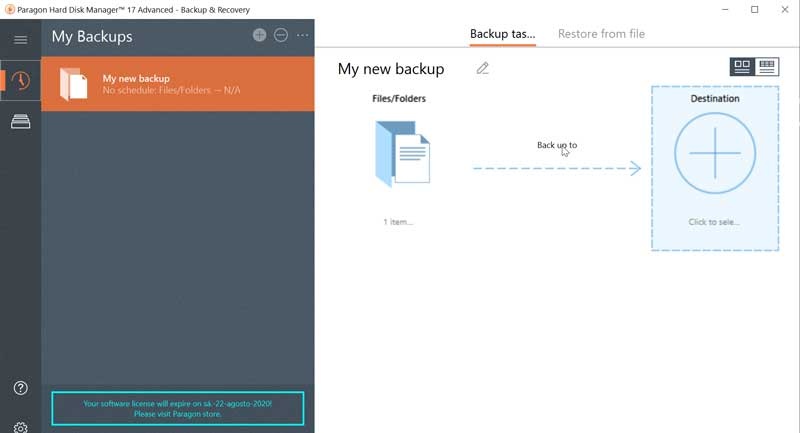
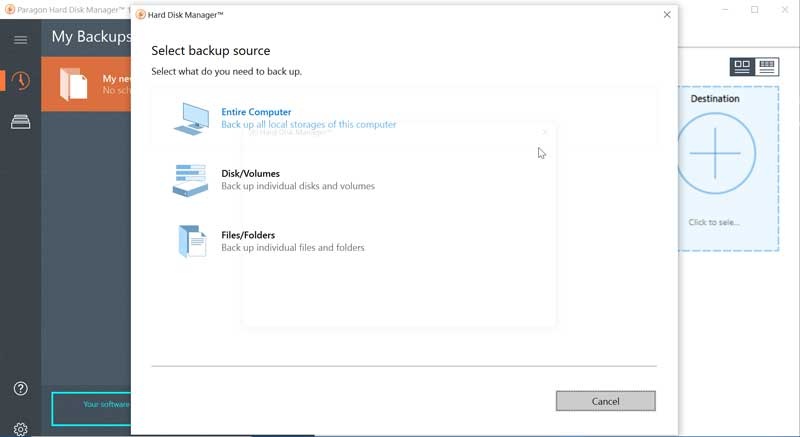
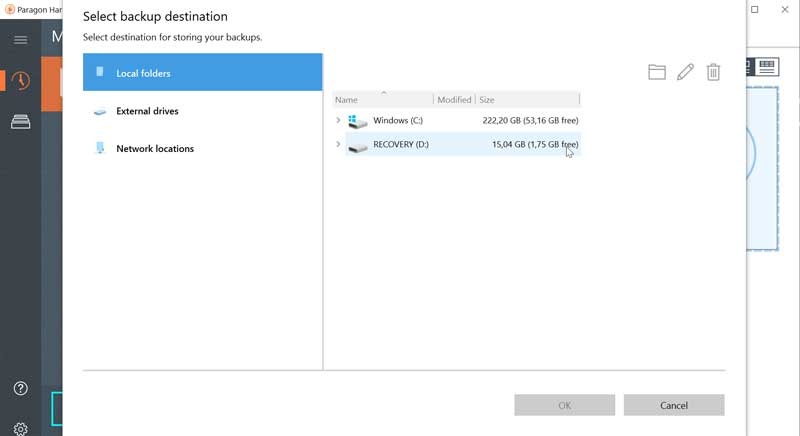
Schijf en volumes
Vanuit dit gedeelte kunnen we verschillende bewerkingen op onze harde schijf uitvoeren, zoals: Kopieer de schijf , Gegevens wissen , Eigenschappen , Toon / wijzig de sector (toon en wijzig de sectoren).
De mogelijkheid om het is interessant om sectoren van onze schijf te bewerken . Met deze bewerking kunnen we sectoren van een hele schijf of een afzonderlijk volume wijzigen, zoals het maken van back-ups en het herstellen van specifieke bestandssectoren, evenals het bladeren door systeemmetagegevens.
In de sectie Eigenschappen , we zullen allerlei informatie vinden over onze harde schijf zoals interne harde schijf type, status, GUID, model, serienummer en totale grootte
Vanaf hier kunnen we ook andere acties uitvoeren die verband houden met onze schijf, zoals de mogelijkheid om volume te kopiëren, vrije ruimte op te schonen, er volume aan te geven, partitie te verwijderen, schijf te verwijderen, stationsletter te wijzigen en de volumenaam te wijzigen.
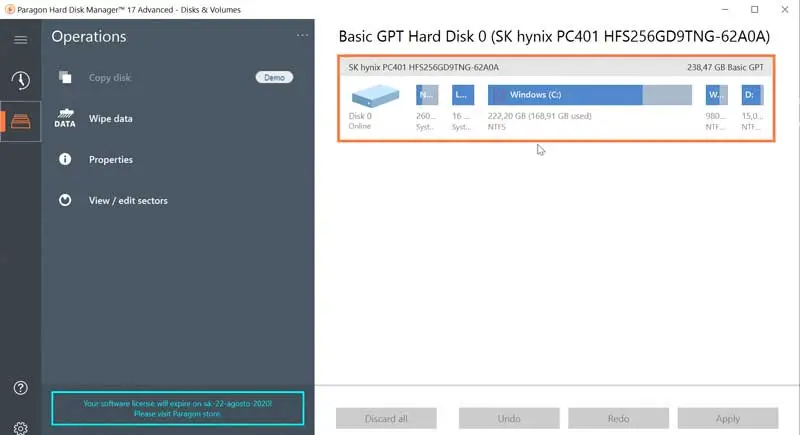
Instellingen en hulpmiddelen
Dit gedeelte is het gedeelte van configuratie en tools , van waaruit we de applicatie en de e-mail kunnen configureren en de meldingsinstellingen kunnen instellen. We vinden ook de functie Herstelmediabouwer , waarmee we een op WinPE gebaseerde opstartomgeving op een USB-stick of ISO-bestand kunnen creëren.
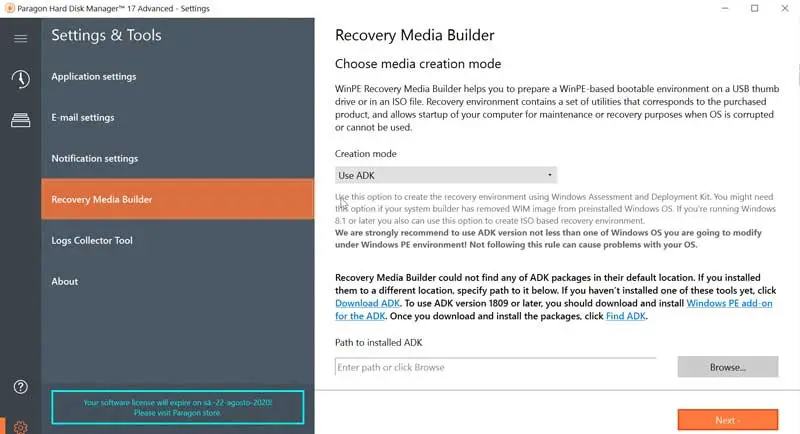
Paragon Hard Disk Manager downloaden
Paragon Hard Disk Manager is een commerciële toepassing, dus u zult voor de licentie moeten betalen om van alle voordelen te kunnen profiteren. We kunnen ook een downloaden proefversie op van hier . De applicatie is compatibel met Windows 7 SP1, Windows 8, Windows 8.1 en Windows 10. De totale prijs is: 79,95 euro en omvat de vier tools Partition Manager, Backup & Recovery, Drive Copy en Disk Wiper. Door de licentie te kopen, kunnen we ze installeren en gebruiken op: tot 3 computers , uitsluitend bedoeld voor huishoudelijk gebruik. Het heeft versies voor 32- en 64-bits systemen. Het installatiebestand is 191 MB groot. Het installatieproces verloopt snel zonder te proberen ons te misleiden om extra programma's van derden te installeren.
Alternatieven voor Paragon Hard Disk Manager
Als u een programma nodig heeft om de partities van onze harde schijf te beheren, kunt u een aantal van de volgende alternatieven voor de Paragon-suite kiezen.
MiniTool Partition Assistant
Het is een applicatie waarmee we op een zeer eenvoudige manier allerlei soorten partities op onze harde schijven kunnen maken en verwijderen, en ook vreemde partities van onze harde schijf kunnen verwijderen. Het heeft ook de mogelijkheid om een RAW-harde schijf nieuw leven in te blazen door deze naar NTFS te converteren. Bovendien kunnen we gemakkelijk niet-aangrenzende partities verplaatsen om ze samen te voegen, en zelfs de grootte van elke partitie wijzigen om deze te verkleinen en een nieuwe te maken. We kunnen gratis download MiniTool Partition Wizard van zijn website.
Ultra-defragmentatie
Met deze applicatie krijgen we een tool die ons veel opties biedt om de prestaties van ons systeem te verbeteren. Hiermee kunnen we de volledige defragmentatie van onze harde schijf en partities uitvoeren, en aan de andere kant kunnen we zelfs de map selecteren van waaruit we dit proces willen laten uitvoeren, waardoor de harde schijf werkt zoals hij is. dag. We kunnen Ultradefrag vinden op zijn Site web en krijg het voor een prijs van 19,99 € voor een licentie van drie computers.